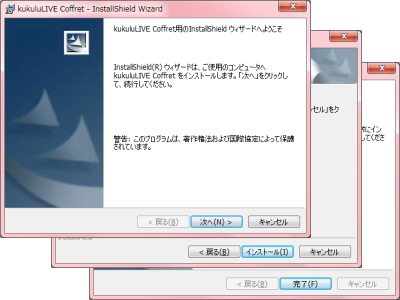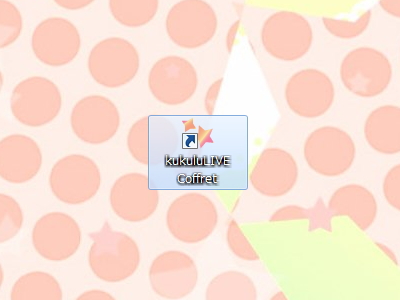|
|
OBS Studio配信設定 †OBS Studioのインストール †
OBS Studioを既にインストール済みや他の配信サイトで利用されていた方は、3. まで飛ばしてください。
1. OBS Studioのインストーラーをダウンロードします。 †下記ページにアクセスして「ダウンロード インストーラ」からダウンロードできます。 2. 指示に従ってインストールを行います。設定は何も変更せずそのまま進んでください。 †OBS Studioの基本設定 †3. OBS Studioを起動し、「設定」を開きます。 †自動構成のダイアログが表示された場合は、使用せず閉じてください。 4. 「出力」タブを開き、「出力モード」を「詳細」に変更します。 †5. 「キーフレーム間隔」を「1」秒に設定します。 †設定が終われば「OK」ボタンで設定画面を閉じます。 OBS Studioの撮影領域指定(ソース設定) †6. OBS Studioのメイン画面で「ソース」の「+」を押して、「ウィンドウキャプチャ」を追加します。 †7. ソース作成画面が開くので「OK」をクリックします。 †8. 「ウィンドウ」の一覧から、撮影対象にしたいウィンドウを選択し、「OK」をクリックします。 †「ソース」の一覧に「ウィンドウキャプチャ」が作成されます。
ChromeやFirefoxなどのブラウザは、真っ黒になってしまって撮影できないことがあります。これはブラウザの設定を変更することで回避できます。
9. 設定ができれば、OBS Studioをいったん終了させます。 †ここで必ず一旦OBS Studioは終了させてくださいね。(放送枠情報を自動設定するため) kukuluLIVE Coffret のインストール †10. kukuluLIVE Coffret をダウンロードします。 †
11. ダウンロードした「CoffretSetup.exe」を起動してインストールします。 †設定項目はありませんので、そのままボタンをクリックしてください。 12. インストール後、デスクトップに作成されたショートカットから「kukuluLIVE Coffret」を起動します。 †
アンチウィルスソフトなどがCoffretの動作を阻害する場合がありますので、お手数ですが除外設定していただくか、配信時はアンチウィルスを無効に設定してください。
13. ログイン画面が表示されますので、ログインします。 †
放送枠の取得 †14. 放送枠取得待機画面とブラウザで「放送枠管理ページ」が表示されます。 †15. ブラウザの「放送枠管理ページ」で放送枠の種類を選択します。 †録画(タイムシフト)を残したい場合は「通常放送枠」を、残したくない場合は「録画なし放送枠」を取得してください。 16. ガイドライン(利用規約)に同意すると放送枠が取得できます。 †17. 放送枠を取得後、kukuluLIVE Coffretが自動でコメント欄を開きます。 †OBS Studioの起動とプッシュ接続 †18. 「OBS Studioの起動」を押します。 †19. プッシュ接続先だけが自動設定され、それ以外の設定はそのままでOBS Studioが起動します。「配信開始」ボタンを押すとプッシュ接続できます。 †放送の開始 †20. プッシュ接続後、Coffretに「放送中にする」ボタンが表示されます。これを押すことでトップページに放送が表示されます。 †ブラウザの「放送枠管理ページ」で「放送中にする」ボタンをクリックするか、
コメント読み上げ機能はkukuluLIVE Coffretに内蔵しています。有効にする方法はこちら。
放送の終了 †21. 放送を終わる場合は放送枠を返上してください。 †ブラウザの「放送枠管理ページ」で「放送終了」ボタンをクリックすると放送枠を返上して放送を終了します。 放送枠がなくなると、kukuluLIVE Coffretは自動的に終了します。 毎回の配信の設定 †次回からはデスクトップにある「kukuluLIVE Coffret」のショートカットをクリックして、このマニュアルの 14. から手順を行うことで、配信が可能です。 |